Microsoft Excel, metni kaydırarak hücre içinde birden çok satırda görünmesini sağlayabilir. Hücreyi, metnin otomatik olarak kaydırılacağı şekilde biçimlendirebilir veya el ile satır sonu girebilirsiniz.
Metni otomatik olarak kaydırma
-
Çalışma kitabında biçimlendirmek istediğiniz hücreleri seçin.
-
Giriş sekmesinin Hizalama grubunda Metni Kaydır'ı tıklatın. (Masaüstü için Excel'de hücreyi seçip Alt + H + W tuşlarına da basabilirsiniz.)
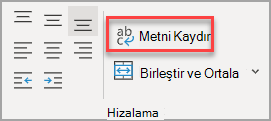
Notlar:
-
Hücredeki veriler, sütun genişliğine sığacak şekilde kaydırılır ve böylece sütun genişliğini değiştirdiğinizde, verileri kaydırma özelliği otomatik olarak ayarlanır.
-
Kaydırılan metnin tümü görünmüyorsa, bunun nedeni satırın belirli bir yüksekliğe ayarlanmış olması veya metnin birleştirilmiş bir hücre aralığında bulunması olabilir.
-
Kaydırılan tüm metni görünür kılmak için satır yüksekliğini ayarlama
-
Satır yüksekliğini ayarlamak istediğiniz hücre veya aralığı seçin.
-
Giriş sekmesindeki Hücreler grubunda Biçim öğesini tıklatın.
-
Hücre Boyutu, öğesinin üzerine gelip aşağıdakilerden birini yapın:
-
Satır yüksekliğini otomatik olarak ayarlamak için Satır Yüksekliğini Otomatik Sığdır öğesini tıklatın.
-
Satır yüksekliğini belirtmek için Satır Yüksekliği öğesini tıklatıp Satır yüksekliği kutusuna istediğiniz satır yüksekliğini yazın.
İpucu: Ayrıca, satırın alt kenarlığını, kaydırılan metnin tümünün gösterildiği bir yüksekliğe de sürükleyebilirsiniz.
-
Satır sonu girme
Hücre içinde belirli herhangi bir noktadan yeni bir metin satırı başlatmak için:
-
Satır sonunu girmek istediğiniz hücreyi çift tıklatın.
İpucu: Ayrıca hücreyi seçip F2 tuşuna da basabilirsiniz.
-
Hücrede, satırı kesmek istediğiniz konuma tıklayın ve Alt + Enter tuşlarına basın.
Daha fazla yardım mı gerekiyor?
Her zaman Excel Teknik Topluluğu sayfasında bir uzmana soru sorabilir veya Topluluklar sayfasından destek alabilirsiniz.










